《我只向上帝下跪,可是我没看到他》
【火星时代专稿,未经授权不得转载】

作者简介:
大家好,我叫吴熙玮,毕业于扬州职业大学,火星ID:chevi,QQ:262951758,Email:chevi520@yahoo.com.cn,BOLG:http://hi.baidu.com/chevi
很开心可以在这里展示我的作品。虽然我的专业是环境艺术,但是,我有点不务正业,对室内实在是不感兴趣,在装潢公司干了2个月就跑了。我在火星论坛上学到了各个方面的很多知识,非常感谢前辈们。
作品名称:我只向上帝下跪,可是我没看到他
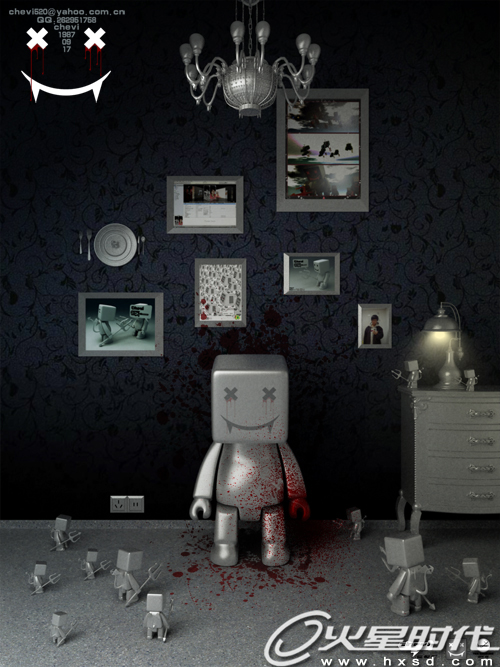
创意说明:
这套FUCK系列的作品都是围绕一个FUCK人玩偶展开的。起初,因为我的心情一直很压抑。后来,在陪朋友去参加美术单招的旅行中有了这么一个灵感。我心里总是有很多想要表达的想法,但是我的作文水平很差,我没有太多的语言去描述这些想法,所以我决定用自己擅长的方式来表达我要表达的想法。我需要一个人物,这个人物要是一个看上去很简单的人物,而且结构越简单越好。这时,我想到了平台玩具之王toy2r,这是具有看似简单的形态却可以混搭任何的元素的玩偶,所以我制作了FUCK人。
我想这篇文章并不能算是一个正规的教程吧,它只能算是我关于这个作品的制作过程。
#p#e#
下面我就献丑了。
MAX制作说明:
首先是FUCK人的制作, 他结构比较简单,就是由多边形组成。
头是一个正方体。在制作的过程一定要注意将边全部切角然后平滑,同时还要注意切角的大小和平滑度。

#p#e#
身体部分主要是由多边形组成,通过切角后平滑的方法可以很容易地制造出来。


#p#e#
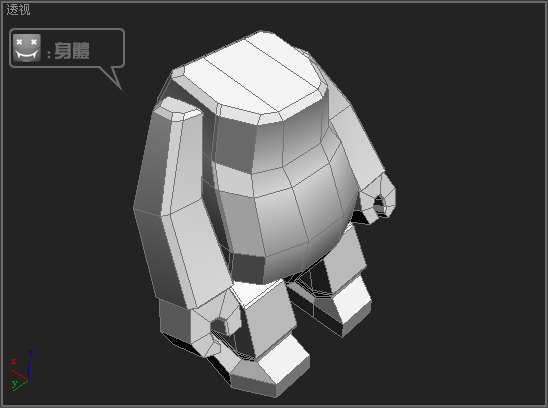
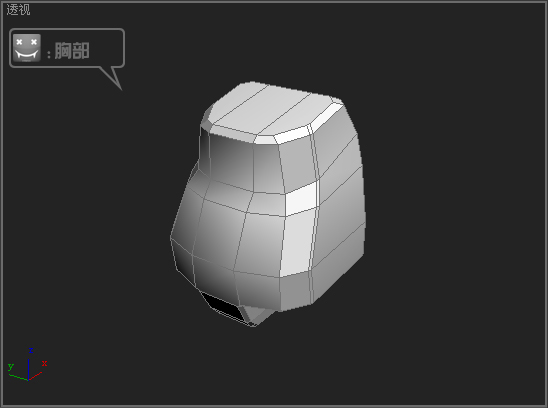
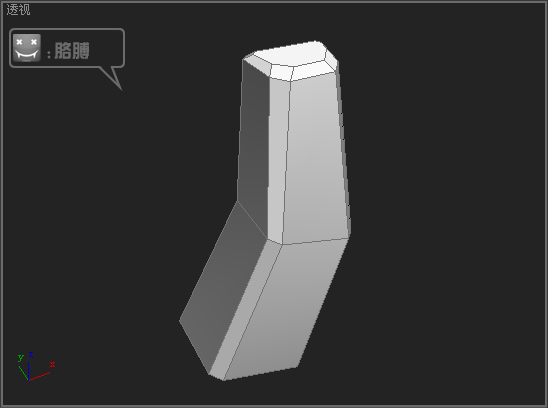
#p#e#
胳膊就是简单的多边形,然后对边进行切角,最后调整形态。
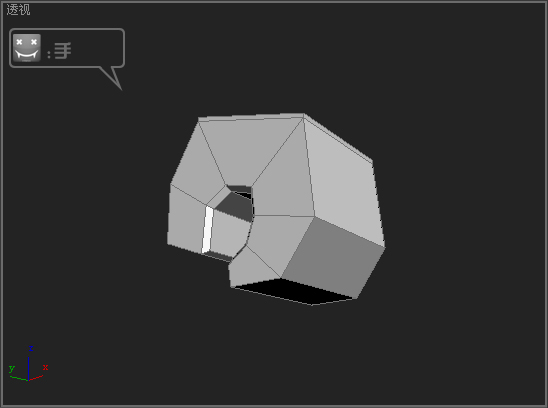
#p#e#
制作手的方法很多,在这里我是用线命令画出,然后挤出。这样就得到了我们想要的手。
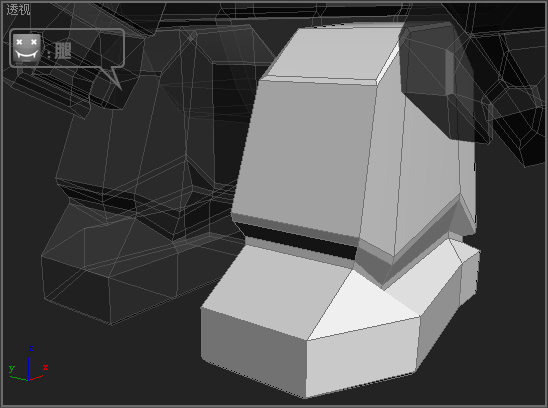
耐心地调整节点,直到得到平滑后满意的效果。
#p#e#
贴图制作说明:
对头部的正方体添加UVW展开命令,选择面命令。
选择编辑。
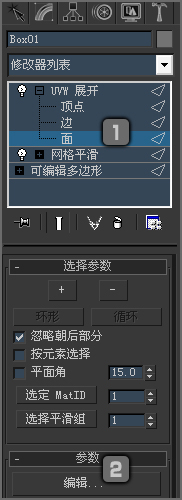
选择贴图,点击法线贴图命令。
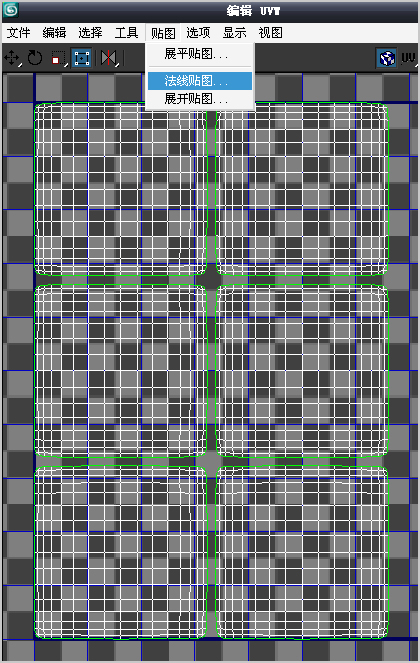
选择长方体贴图。
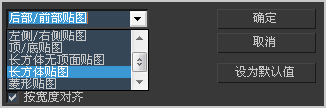
#p#e#
下面我用了Texporter工具展开UVW。
选择Texporter
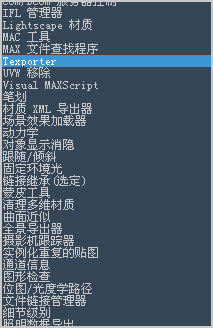
调整长宽的尺寸,点击Pick Object 出图,将UVW贴图存储 导入PS中,然后在PS中编辑。
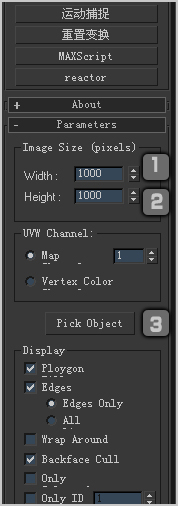
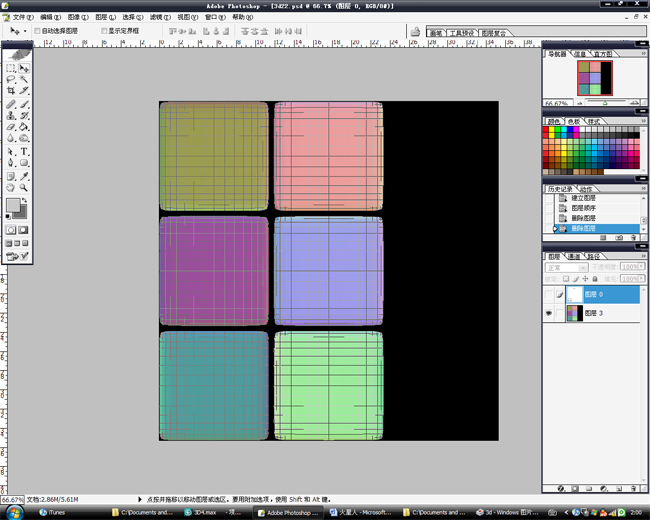
#p#e#
根据每个面在MAX中所对应的位置,画出人物的表情。

选择任意材质球,把位图添加到材质球中,给头部赋予材质和贴图,就完成了FUCK人。

#p#e#
场景制作说明:
场景是一个封闭的BOX,转化成可编辑多边形,分离墙面和地面。分别给地面和墙面添加贴图。墙面的的材质是默认的,地面增加了5的凹凸。
灯光使用了Vray灯光,适当旋转角度,让人物的阴影产生一定的角度,强度适当可以低一点便于在PS中修改。

#p#e#
材质制作说明:
我比较喜欢单一的材质,而且,我想让画面看上去比较冷, 所以除了墙面和地面以外 ,都赋予了磨砂质地的金属材质 ,这个出来的效果就是:有金属感,但反射又不是很强烈。
适当降低材质的光测度就可以产生亚光的效果。所有的材质都使用了Vray的默认材质。

下面是整个场景的布置。

#p#e#
渲染器的设置:
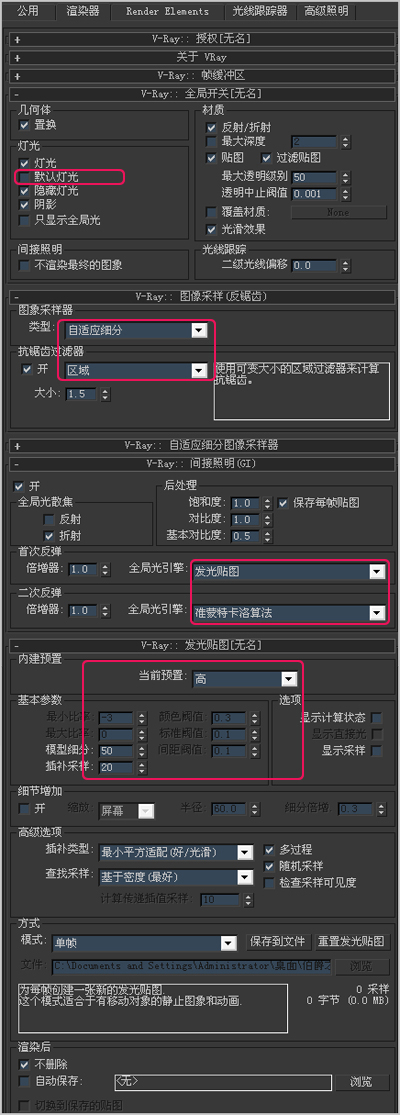
首先渲染一张相对小的,然后保存光子图,再渲染一张大图。之所以这样做,是为了节约时间。
大图跑出来后, 记得关闭VR渲染器使用默认的线形渲染器渲染一张通道图,这个是为了便于在PS中修改。
#p#e#
PS后期制作说明:
我多宣了一张单一材质的图,这是为了便于PS时准确地知道环境的明暗关系。
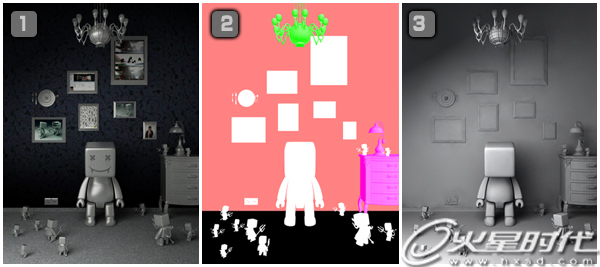
打开PS把3张图叠加在一起

#p#e#
用墨迹笔刷在适当的位置画上血迹
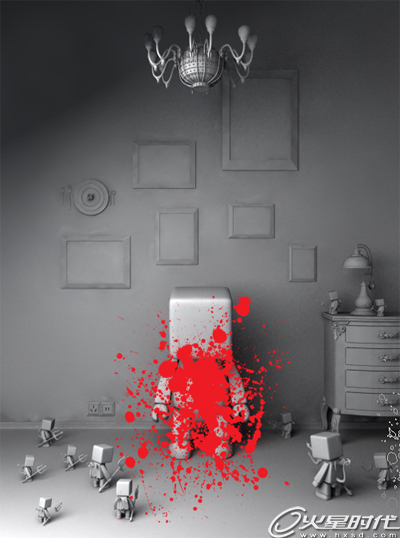
Ctrl+T 调整血迹的透视关系 ,让它看上去自然 ,贴近地面。
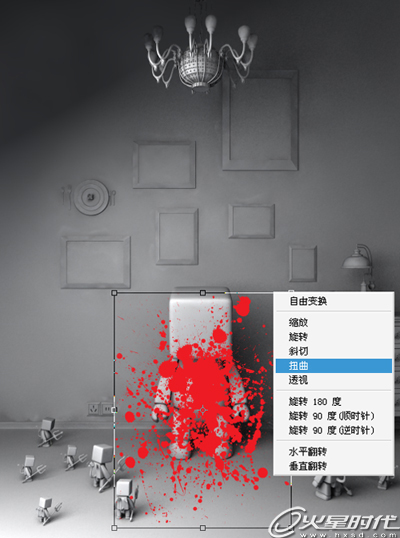
#p#e#
利用刚才的通道图,选择地面以外的选区,擦去人物身上多余的血迹。图中红圈的部分由于阴影较重,所以那里的血迹应该较暗。
用加深工具,适当加深。
最后调整涂层叠加模式为正片叠加,透明度调整为80%。
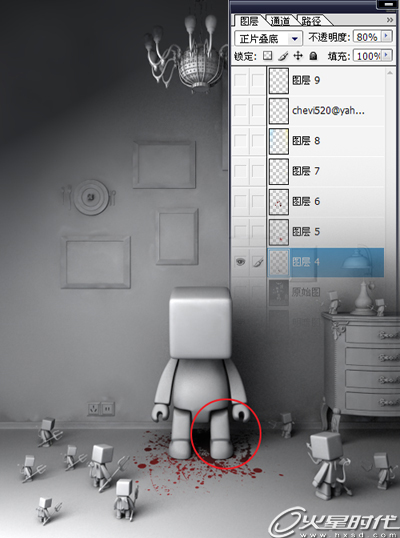
用相同的方法继续添加其他的血迹。

#p#e#
最后关闭明暗图层,打开原始图层。

Ctrl+M最后调整明暗对比,保存后就完成了。
到这里,整个制作过程就完成了。讲的不是很好,如果有不明白的就加我的QQ。这里的制作方法有很多是根据自己的习惯,不详细的地方还希望大家见谅。如果您有更好的方法大家也可以交流交流。
这只是这幅作品的一个制作过程,也许有很多不完善,但是还是希望能对大家有帮助。
#p#e#
最后的一点感想:
做完这套作品以后,我最想说的就是有了想法就一定要去做,无论结果怎样,因为如果不去做,永远都不会有结果。
祝愿所有像我一样的毕业生都能找到自己喜欢的工作,尽管很难,但是,我们会努力,我们会坚持,因为我们从来都不会放弃梦想。
09年大家一起努力吧!这世上没有什么做不到的,只有你想不到的。

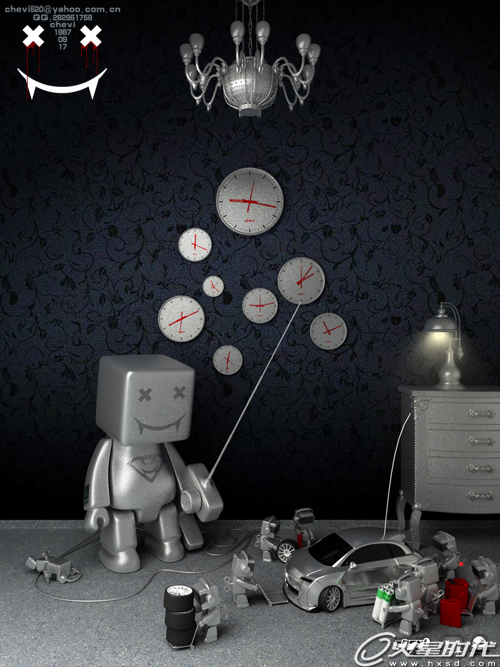
#p#e#


#p#e#

#p#e#

本文仅为提供更多信息,不代表火星时代同意其观点或描述。
热门课程
专业讲师指导 快速摆脱技能困惑相关文章
多种教程 总有一个适合自己专业问题咨询
你担心的问题,火星帮你解答-
专注于游戏原画美术培训的学校,将技术和艺术完美地融合在一起,助力学生们追逐梦想,筑梦游戏美术。
-
深入解析Maya角色建模的方法和技巧,对于想要学习游戏角色建模的朋友们,本文提供了一些具有参考价值的训练方向和建议。
-
了解影视剪辑专业培训的重要性,在火星时代教育中利用专业的课程和最新的技术,你也可以成为领域内的佼佼者。
-
深入了解影视后期设计的知识和技巧,探索未来的影视产业。火星时代教育专业培训,引领创新潮流。
-
入门级CG动画制作培训班,一篇文章让你了解CG动画制作的魅力,以及详细课程内容,真实评价。
-
了解Axure课程的重要性,以及通过火星时代教育的专业Axure短期培训课程如何提升您的设计技能。

 火星网校
火星网校
















